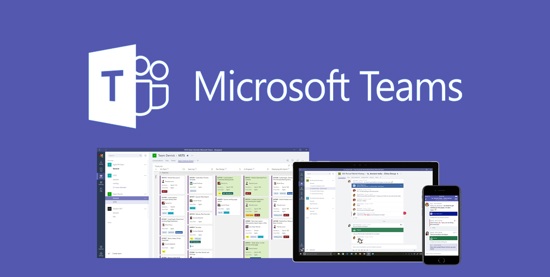
للطلاب في تركيا تعرف على حلول مشاكل Microsoft Teams
بات استخدام تطبيق مكالمات الفيديو (مايكروسوفت تيمز) Microsoft Teams التابع لشركة مايكروسوفت، ضروري جدًا في التواصل عبر الفيديو عن بُعد، خاصة في ظل جائحة كورونا.
حيث عكفت الجامعات والمدارس في تركيا وغيرها من الدول، على تحويل التعليم الوجاهي إلى أون لاين، وليتحقق ذلك، تستعين الجامعات التركية، بتطبيق Microsoft Teams، في المحاضرات عن بُعد من خلال الخواص المميزة التي يوفرها هذا التطبيق.
وظهر التطبيق لأول مرة في عام 2017 كمنصة موحدة للاتصال والتعاون، حيث يساعد الشركات والمؤسسات على إنجاز المهام، وقد أنشأت مايكروسوفت تجربة مستخدم موحدة بين كل من: Teams و Office 365 و Skype for Business.
ويعاني مستخدمو هذا التطبيق من عدة مشاكل، ولكونه ضروري جدًا لإكمال التعليم في ظل جائحة كورونا، سنذكر أكثر 5 مشاكل يعاني منها مستخدمو هذا التطبيق، وكيفية حلها..
1- عدم تشغيل الميكروفون أو كاميرا الويب:
إذا كنت تستخدم كاميرا الويب أو الميكروفون الخارجي، فعليك التأكد أولًا من أن كابل التوصيل متصل بشكل جيد بالحاسوب، وبعد ذلك، تأكد من تفعيل الميكروفون وكاميرا الويب أثناء الاجتماع، حيث سترى مفاتيح التبديل لهذه الخيارات عند الانضمام إلى مكالمة جديدة.
وإذا وجدت أن التطبيقات الأخرى يمكنها اكتشاف كاميرا الويب والميكروفون الخاصين بك، ولكن لا يمكن لتطبيق Microsoft Teams ذلك، هنا يجب عليك مراجعة الأذونات الخاصة بالتطبيق في إعدادات الحاسوب الخاص بك.
2- عدم القدرة على إنشاء فريق جديد:
إذا كنت تحاول إنشاء فريق جديد في حساب Microsoft Teams الخاص بشركتك، ولكن لم تستطع فعل ذلك، فيجب عليك مراجعة قسم الدعم في الشركة للحصول على المزيد من المساعدة، حيث يوفر التطبيق للشركات والمؤسسات خيار عدم السماح للأفراد بإنشاء مجموعات أو فرق جديدة.
3- تعذر الاتصال بتطبيق Microsoft Teams:
إذا كنت تواجه مشاكل في الوصول إلى Microsoft Teams، فتأكد من أن الحاسوب الخاص بك متصل بالإنترنت من خلال فتح أي موقع في الإنترنت، إذا كان الحاسوب لا يعاني من أي مشكلة في الاتصال بالإنترنت، ولكن لم تتمكن من الوصول إلى التطبيق، فقد تكون الخدمة معطلة لديك، ومن ثم يجب عليك التحقق من صفحة دعم مايكروسوفت لمعرفة كونك تواجه مشكلات في الخدمة.
4- عدم ظهور الإشعارات في الحاسوب:
إذا لم تعد تتلقى إشعارات من تطبيق Microsoft Teams، فيجب عليك التأكد من أن إعدادات الأذونات لم تتغير، وذلك من خلال تفعيل الإعدادات الصحيحة في التطبيق، بالإضافة للسماح للتطبيق بإرسال الإشعارات في متصفح الويب، من خلال التأكد من اختيار (السماح) أو (التفعيل) عند ظهور الرسالة المنبثقة في المتصفح.
5- عدم سماح التطبيق لك بالدخول:
إذا كنت تواجه مشكلات في تسجيل الدخول إلى تطبيق Microsoft Teams، فيجب عليك التأكد من أنك أدخلت بيانات تسجيل الدخول الصحيحة، وإذا كنت تقوم بإدخال البيانات الصحيحة ولكن لم تتمكن من تسجيل الدخول، فيجب عليك الاتصال بقسم الدعم في شركتك، مع إعطائه رمز الخطأ الذي ظهر لك.
التطبيق متاح مجانًا لمستخدمي أجهزة آيفون وآيباد في آب ستور، ولمستخدمي أجهزة أندرويد في جوجل بلاي، ولمستخدمي نظام التشغيل ويندوز وماك أوإس، كما يتوفر إصدار للويب.

